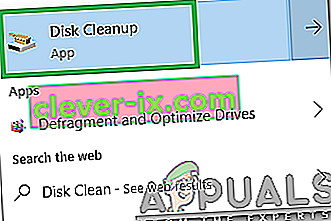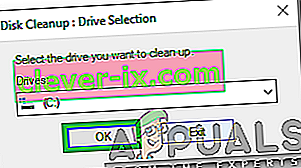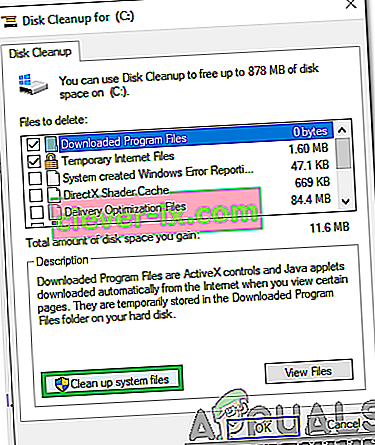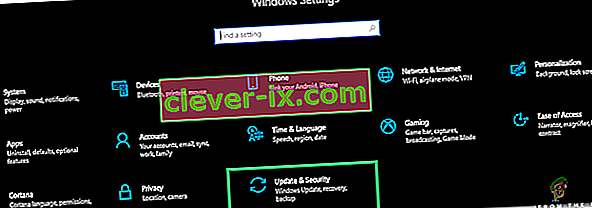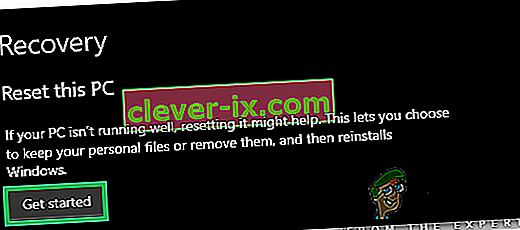Windows di Microsoft è uno dei sistemi operativi più utilizzati e ha molte caratteristiche che sicuramente affermano il suo predominio sulla concorrenza. Tutto ciò che viene fatto sul computer, l'installazione di un'applicazione, la visita di una pagina Web, ecc. Viene memorizzato nel registro. Il Registro di sistema è l'impronta digitale dell'utente su Windows. Contiene anche numerose voci che sono vitali per Windows e modellano il modo in cui viene eseguito su base giornaliera.

Spesso ci può essere certi “ rotti Voci del Registro di sistema” nel Registro di sistema. Questi elementi sono generalmente voci di registro corrotte / cancellate che possono essere lasciate come residuo dopo la disinstallazione / eliminazione di un file. A volte possono rallentare il computer e ripulirli è sicuramente una buona cosa da fare. In questo articolo, ti insegneremo alcuni dei metodi più semplici per sbarazzarti degli elementi danneggiati nel registro.
Come eliminare gli elementi di registro danneggiati su Windows?
Esistono molti modi diversi per sbarazzarsi della spazzatura nel registro, mentre ci sono molte applicazioni là fuori che affermano di risolvere il problema ma a volte possono finire per creare ancora più problemi per te. Pertanto, di seguito abbiamo compilato un elenco dei metodi più semplici che puoi seguire per eliminare manualmente gli elementi di registro danneggiati.
Metodo 1: esecuzione della pulizia del disco
La funzione Pulitura disco è stata integrata in quasi tutte le versioni di Windows. Può eliminare comodamente i file non necessari sul tuo computer e risparmiare spazio. Per eseguire una pulizia del disco:
- Premere "Windows" + " S " per aprire la ricerca.
- Digita " Pulizia disco " e seleziona la prima opzione.
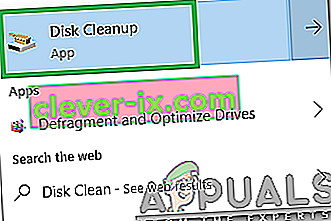
- Seleziona l' unità su cui è stato installato Windows.
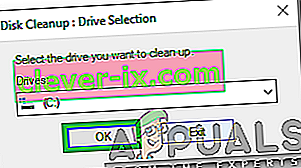
- Clicca sul “Clean Up sistema di file ” e selezionare nuovamente l'unità.
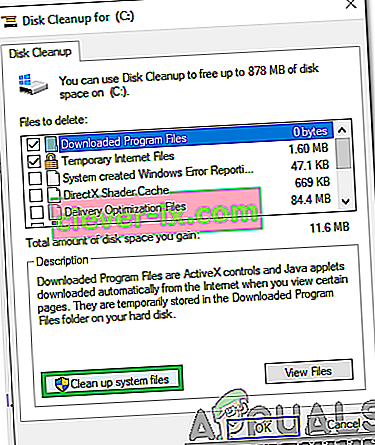
- Controllare tutte le opzioni e fare clic su "OK".
- Questo eliminerà tutti i file non necessari sul tuo computer e contribuirà ad accelerarlo.
Metodo 2: esecuzione di DISM
Un altro metodo per trovare e riparare automaticamente gli elementi danneggiati nel registro consiste nell'eseguire il comando DISM nel prompt dei comandi. Per quello:
- Premere " Windows " + " R " per aprire il prompt di esecuzione.
- Digitare " cmd " e premere contemporaneamente i tasti " Shift " + "Ctrl" + " Invio " per fornire i privilegi di amministratore.

- Digita il seguente comando e premi " Invio "
DISM / Online / Cleanup-Image / ScanHealth
- Attendi il completamento del processo e controlla se gli elementi rotti vengono rimossi.
Metodo 3: aggiornamento del computer
Se il metodo precedente non ha eliminato gli elementi di registro danneggiati per te, puoi sempre aggiornare il tuo computer utilizzando l'opzione di ripristino senza perdere file / applicazioni personali. Per quello:
- Premere " Windows " + " I " per aprire le impostazioni.
- Fare clic sull'opzione " Aggiornamento e sicurezza " e selezionare " Ripristino " dal riquadro di sinistra.
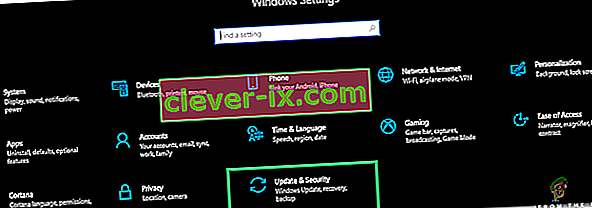
- Fare clic sull'opzione " Inizia " e selezionare il pulsante " Conserva i miei file ".
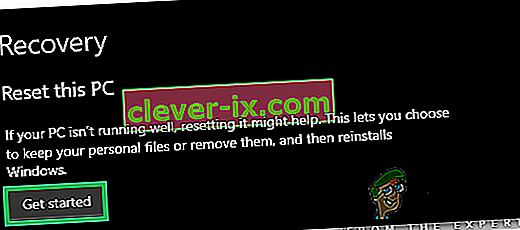
- Segui le istruzioni sullo schermo per aggiornare completamente Windows che ripristinerà automaticamente il registro e gli elementi danneggiati verranno rimossi.